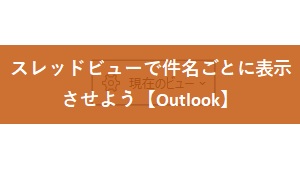![]()
そこで今回は、クイックパーツと言う「すばやく定型文を呼び出す機能」をご紹介します。
クイックパーツとは?
例えば↓のようにメール冒頭の挨拶文は、よく使われます。
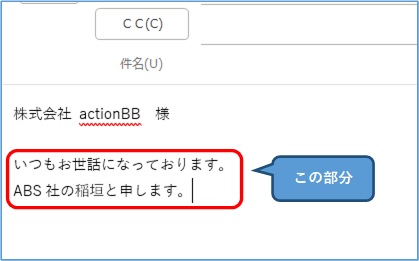
このような定型文を毎回全て打ち込んでいると非常に面倒ですよね。
そこでOutlookには、「クイックパーツ」という機能があります。
この機能を利用すると、出だしの「いつも・・」という単語を入力するだけで、以降の文面を自動で入力することができます。
本記事で使用しているアプリ【M365 Outlook、Outlook2021】
本記事では、「Microsoft365」「Outlook2021」の使用を前提としております。
定型文を登録する方法
① 「新しいメール」をクリックします。
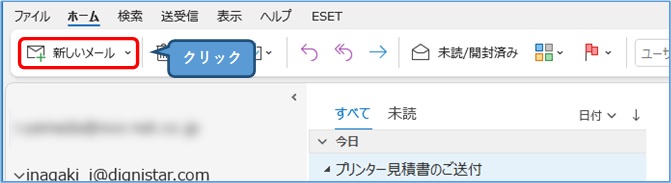
② 定型文に登録したい文章を入力します。
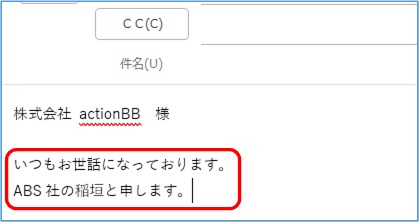
③ 定型文に登録したい文章をドラックし、範囲選択します。
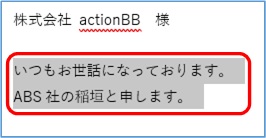
④ 「挿入」→「・・・」→「クイックパーツ」→「定型句」→「選択範囲を定型句ギャラリーに保存」をクリックします。
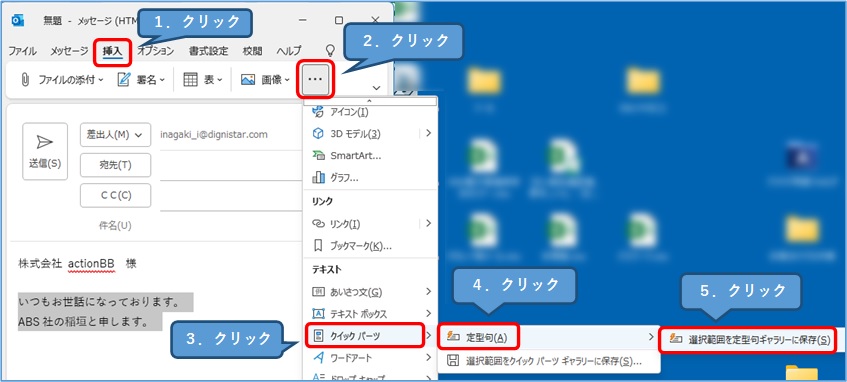
⑤ 「OK」ボタンをクリックします。
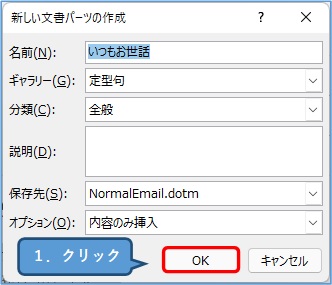
⑥ ためしに「いつも」と入力すると、変換候補が表示されます。
その状態でEnterキーを押すと、登録された定型文が入力されます。
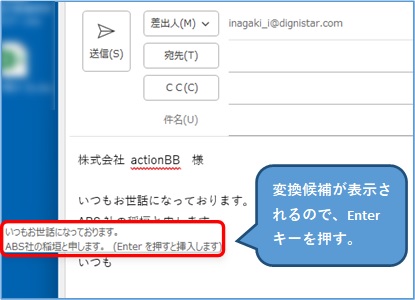
定型文を編集する方法
① 「新しいメール」をクリックします。
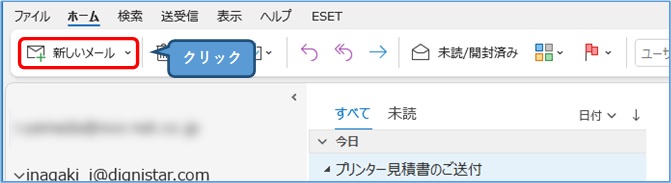
② 「挿入」→「・・・」→「クイックパーツ」→「定型句」→登録されている定型文を右クリックします。
「プロパティの編集」をクリックします。
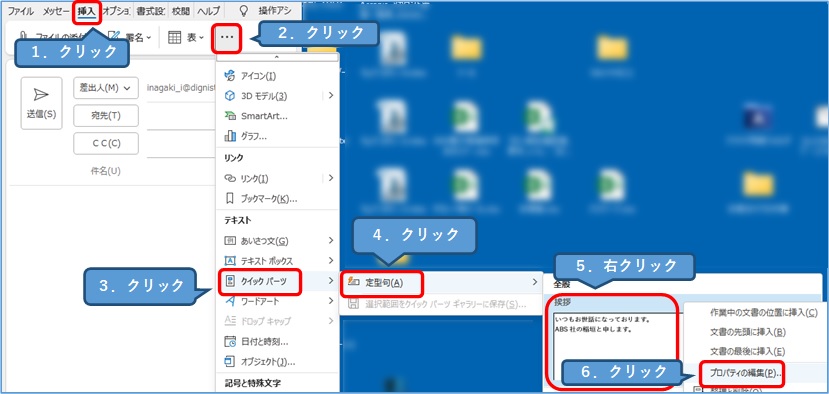
③ 内容を変更し、「OK」ボタンをクリックします。
※↓の例では「名前」欄の変更をしています。
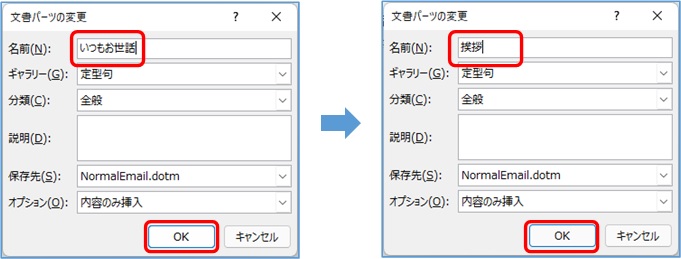
④ 「はい」ボタンをクリックします。
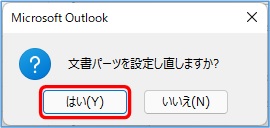
⑤ 試しに「挨拶」と入力すると定型文を呼び出せたことが確認できます。
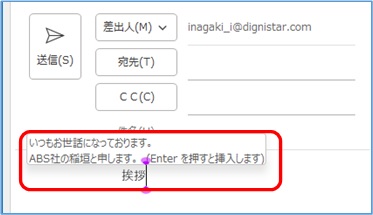
定型文を削除する方法
① 「新しいメール」をクリックします。
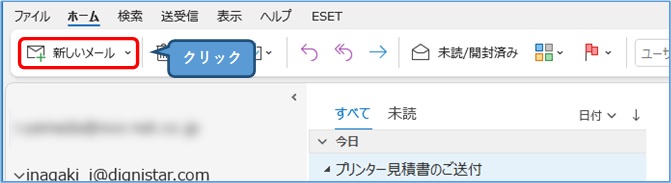
② 「挿入」→「・・・」→「クイックパーツ」→「定型句」→登録されている定型文を右クリックします。
「整理と削除」をクリックします。
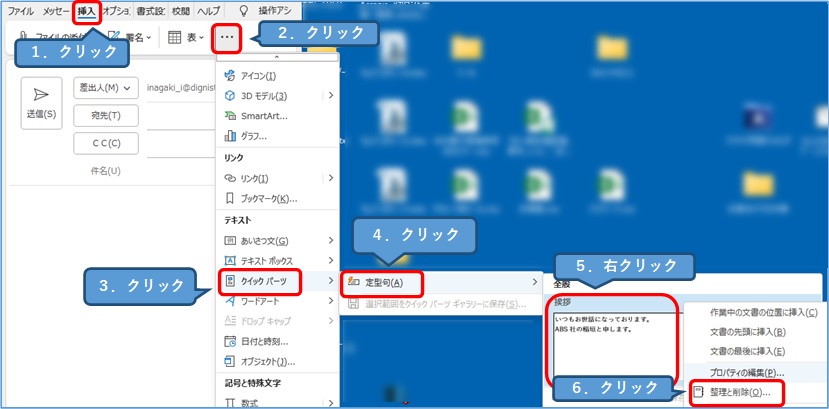
③ 対象の定型文を選択し、「削除」ボタンをクリックします。
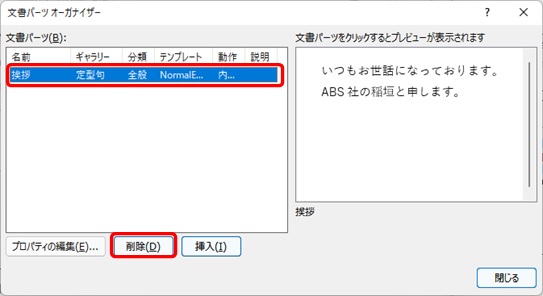
④ 「はい」ボタンをクリックします。
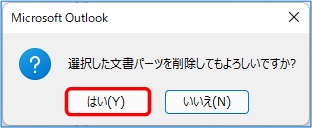
効果的な使い方
例えば下記のように「いつも似たような長いメール文」を送る場合は、予め登録しておくと便利です。
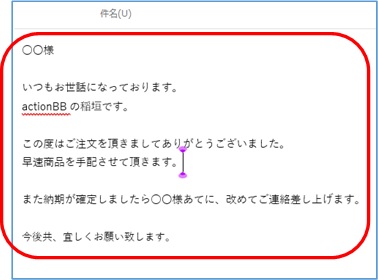
↑「注文」と入力すると全文章を呼び出せるようにした。○〇の部分だけ編集して送信する。
また↓のように「長い住所」や「変換しにくい漢字」などがある場合にも登録しておくと効果的です。
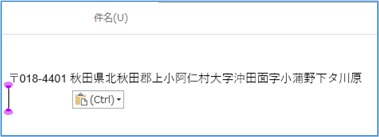
まとめ
| 項目 | 説明 | |
| ① | クイックパーツとは? | 定型文を登録しておくことで、すぐに呼び出せる機能 |
| ② | 定型文登録方法 | ・「新しいメール」をクリック。 ・登録したい定型文書を本文に入力する。 ・登録したい定型文書を範囲選択する。 ・「挿入」→「・・・」→「クイックパーツ」→「定型句」→「選択範囲を定型句ギャラリーに保存」をクリックする。 ・「OK」ボタンをクリックする。 |
| ③ | 定型文編集方法 | ・「新しいメール」をクリック。 ・「挿入」→「・・・」→「クイックパーツ」→「定型句」→登録されている定型文を右クリック→「プロパティの編集」 ・内容を編集し「OK」ボタンをクリックする。 ・「はい」をクリックする。 |
| ④ | 定型削除方法 | ・「新しいメール」をクリック。 ・「挿入」→「・・・」→「クイックパーツ」→「定型句」→登録されている定型文を右クリック→「整理と削除」 ・定型文を選択し「削除」をクリックする。 ・「はい」をクリックする。 |
| ⑤ | 効果的な使い方 | 長文の定型文や長い住所・変換しにくい漢字が含まれている場合 |
おすすめ記事
Outlookでは、「過去にあった同じ件名をまとめて表示」させることができます。
これをスレッドビューと言いますが、「昔のやり取りを確認したい」場合にとても効果的です。
↓の記事を参考にしてください。
みなさんは過去のメール経緯を振り返りたいときは、どのように確認されていますか? 今回は、Microsoft365(Outlook)のスレッドビューと言う機能をご紹介します。 […]